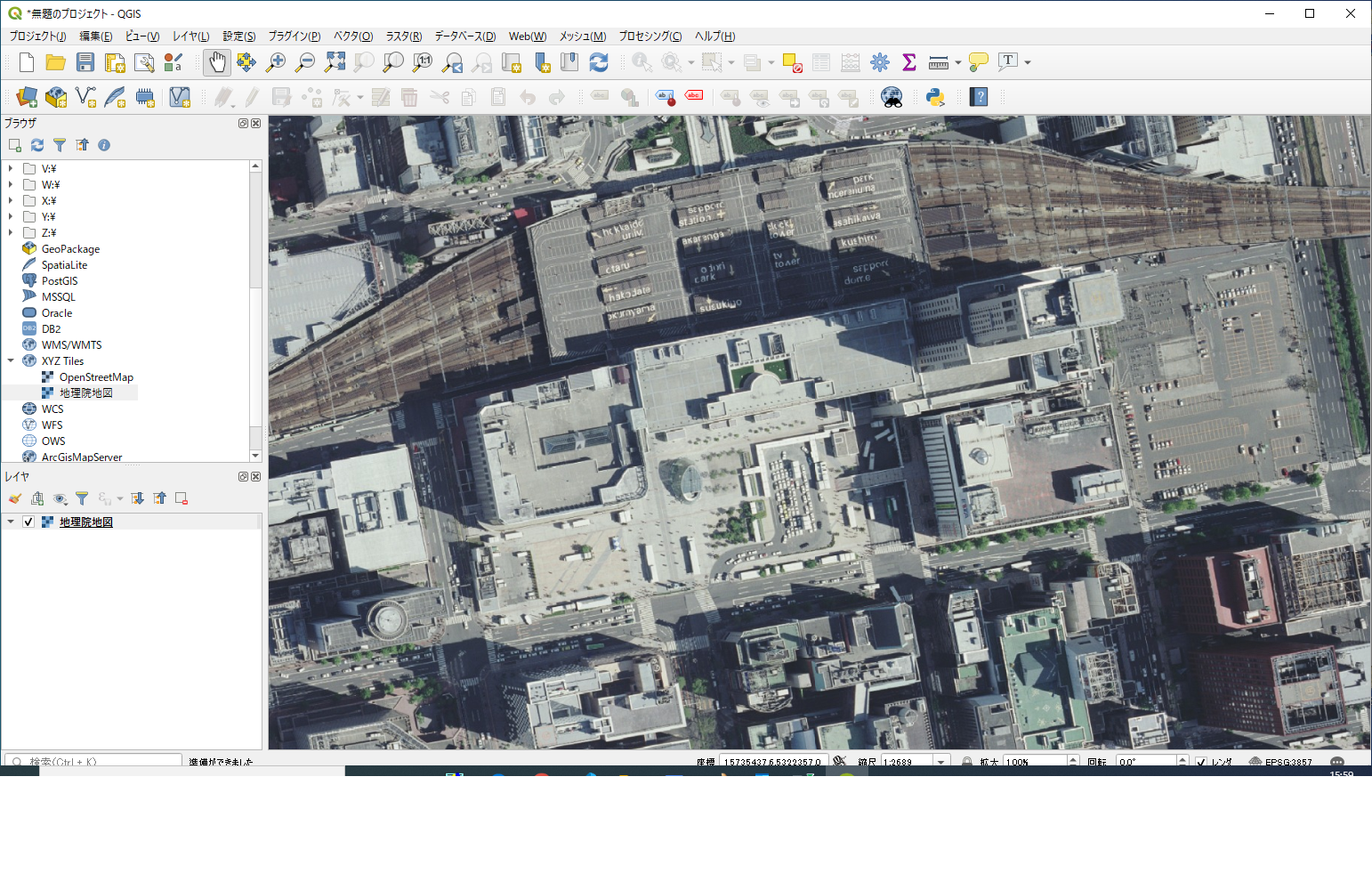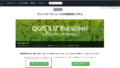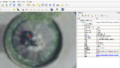前回は、Windows10の端末にオープンソースの地理情報システム「QGIS」をインストールしました。
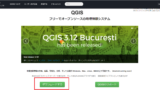
【QGIS】オープンソースの地理情報システムQGISをWindows10にインストールする
QGIS(キュージーアイエス)は、地理情報システム(GIS)の閲覧、編集、分析が可能なオープンソースソフトウェアです。
今回は、QGISのインストールを行います。
環境
インストールしたのは以下のPCです。
Window...
今回は、インストールしたQGISに新しくプロジェクトを作成し、背景として「地理院地図」を表示させます。
新規プロジェクトの作成
QGISを立ち上げ、新規プロジェクトを作成します。

インストール後は、デスクトップにQGIS関連のショートカットが入ったディレクトリが作成されます。
その中から、QGIS Desktopをクリックして起動します。

起動後、メニューよりプロジェクト-新規作成をクリックします。
これで新しいプロジェクトが作成されます。
地理院地図の追加
プロジェクトを作成したので、背景に地理院地図を追加します。

プロジェクトの作成後は、何も表示されていません。
左側にある「ブラウザパネル」をクリックします。

ブラウザ内より、「XYZ Tiles」内にある「地理院地図」をクリックします。

プロジェクトに「地理院地図」が表示されました。

レイヤパネルを見てみると、地理院地図というレイヤが追加されています。